今天谷歌公司对外发布了一款自家设计制作相机应用 —— Google Camera。这个相机应用除了提供 Photo Sphere 等以往谷歌相机功能之外,还新增了一个镜头模糊模式,用来模拟镜头景深的效果。这个应用的效果如何?我们一起来探究一下。
今天谷歌公司对外发布了一款自家设计制作相机应用 —— Google Camera。这个相机应用除了提供 Photo Sphere 等以往谷歌相机功能之外,还新增了一个镜头模糊模式,用来模拟镜头景深的效果。这个应用的效果如何?我们一起来探究一下。
 Google Camera 的界面设计还是比较的简洁,不过先得跟你们说一下,相机界面的下方有一个快门图案的按钮,实际上,并不是点击快门图标就是拍摄,而是只要碰到下方一整块黑色的区域,都会拍摄……就是说下方一整块黑色区域就是快门键。
Google Camera 的界面设计还是比较的简洁,不过先得跟你们说一下,相机界面的下方有一个快门图案的按钮,实际上,并不是点击快门图标就是拍摄,而是只要碰到下方一整块黑色的区域,都会拍摄……就是说下方一整块黑色区域就是快门键。
 交互设计上,倒是挺舒服的。用手指往右一滑就是调出各种相机的拍摄模式。
交互设计上,倒是挺舒服的。用手指往右一滑就是调出各种相机的拍摄模式。
 点击上图右下角的齿轮按钮就能调出 Google Camera 的调节选项,包括样张分辨率和画质,我们在这里调节了最大的分辨率和最高质量。
点击上图右下角的齿轮按钮就能调出 Google Camera 的调节选项,包括样张分辨率和画质,我们在这里调节了最大的分辨率和最高质量。
 这里是可以调节的相关选项。我们选择在 LG G2 上体验这款 Google Camera 应用(信不信由你,在 Nexus 5 上的 Google Camera 体验比 LG G2 上要差)。
这里是可以调节的相关选项。我们选择在 LG G2 上体验这款 Google Camera 应用(信不信由你,在 Nexus 5 上的 Google Camera 体验比 LG G2 上要差)。
 而在相机模式拍照界面下,点击右下角的菜单键还能调出一些功能的开光,包括等分辅助线,手动曝光(需要在高级选项里面开启),HDR、闪光灯、切换镜头的功能。不过值得注意的是,部分手机并没有 HDR 开启功能,例如小编手上的 Nexus 5 和 Galaxy S4 都没有 HDR 的开启选项……
而在相机模式拍照界面下,点击右下角的菜单键还能调出一些功能的开光,包括等分辅助线,手动曝光(需要在高级选项里面开启),HDR、闪光灯、切换镜头的功能。不过值得注意的是,部分手机并没有 HDR 开启功能,例如小编手上的 Nexus 5 和 Galaxy S4 都没有 HDR 的开启选项……
 而且 Galaxy S4 在安装了 Google Camera 之后,原生相机也会提示故障。
而且 Galaxy S4 在安装了 Google Camera 之后,原生相机也会提示故障。
 好吧,我们先来体验下新加入的镜头模糊功能吧,在第一次开启这个功能的会有一个指导说明。
好吧,我们先来体验下新加入的镜头模糊功能吧,在第一次开启这个功能的会有一个指导说明。
 而且镜头模糊的效果也是为了模拟景深而设计的,用在微距上的效果并不好,拍摄本身人像或者比较大的物体的话,效果会好点。
而且镜头模糊的效果也是为了模拟景深而设计的,用在微距上的效果并不好,拍摄本身人像或者比较大的物体的话,效果会好点。
 一开始还得习惯镜头模糊的使用方法,这个得自己琢磨一下,很快就会了。
一开始还得习惯镜头模糊的使用方法,这个得自己琢磨一下,很快就会了。
 上面的只是截图示范,这个功能真正比较实用的还是在拍摄半身像或者大物体的时候比较有用,为了能够让样张的对比效果更明显,这一张是 LG G2 原生相机拍摄出来的样张,并没有经过任何处理,留作跟下面是用镜头模糊的模式拍摄的样张做对比。
上面的只是截图示范,这个功能真正比较实用的还是在拍摄半身像或者大物体的时候比较有用,为了能够让样张的对比效果更明显,这一张是 LG G2 原生相机拍摄出来的样张,并没有经过任何处理,留作跟下面是用镜头模糊的模式拍摄的样张做对比。
 然后小编在同样的位置使用 Google Camera 拍摄这张照片,使用镜头模糊功能就能够调节模拟景深效果,左图和右图的模拟景深效果对比应该都很明显了。
然后小编在同样的位置使用 Google Camera 拍摄这张照片,使用镜头模糊功能就能够调节模拟景深效果,左图和右图的模拟景深效果对比应该都很明显了。
 此外,你再点击样张,可以再次调节对焦清晰的地方,这样就有种先拍照后对焦的假象。不过这个真不是后对焦功能,原图这个位置是模糊的也一样会模糊。
此外,你再点击样张,可以再次调节对焦清晰的地方,这样就有种先拍照后对焦的假象。不过这个真不是后对焦功能,原图这个位置是模糊的也一样会模糊。
 而且小编还发现了个 BUG,在样张调节景深完成之后,在放大观看样张细节的时候,样张的虚化情况却发生了变化(对比左边未放大之前的截图)……这个应用实在非常不稳定。
而且小编还发现了个 BUG,在样张调节景深完成之后,在放大观看样张细节的时候,样张的虚化情况却发生了变化(对比左边未放大之前的截图)……这个应用实在非常不稳定。
 而且使用镜头模糊模式拍摄的样张会被压缩的非常非常小,1300 万像素照片被压缩到 768*1024 的分辨率,所以样张细节已经被压缩的很厉害了,根本不能再放大观看细节。
而且使用镜头模糊模式拍摄的样张会被压缩的非常非常小,1300 万像素照片被压缩到 768*1024 的分辨率,所以样张细节已经被压缩的很厉害了,根本不能再放大观看细节。
 我们对比一下原图,模拟的虚幻效果是妥妥的,而且也增加了样张的色彩饱和度,使得样张的颜色更好看。可惜拍摄出来的样张分辨率太小,图片细节被压缩的根本不能看了,不放大看小图还是比较美好的。
我们对比一下原图,模拟的虚幻效果是妥妥的,而且也增加了样张的色彩饱和度,使得样张的颜色更好看。可惜拍摄出来的样张分辨率太小,图片细节被压缩的根本不能看了,不放大看小图还是比较美好的。
 在拍摄完照片之后,点击下方的笔图标还能够对样张进行一些简单的编辑,但是这个功能在 Galaxy S4 上同样不能使用……
在拍摄完照片之后,点击下方的笔图标还能够对样张进行一些简单的编辑,但是这个功能在 Galaxy S4 上同样不能使用……
 然后我们来体验一下它的全景拍摄功能,在转动拍摄的过程中,同样会有一个蓝色小点来辅助你平稳构图的。这里小编得先说一句,其实 Google Camera 的拍摄界面是可以随机身而旋转的,但一定要开启自动旋转功能才能生效,但小编习惯了关闭了自动旋转,所以拍摄的时候相机界面没有跟随手机而转动。
然后我们来体验一下它的全景拍摄功能,在转动拍摄的过程中,同样会有一个蓝色小点来辅助你平稳构图的。这里小编得先说一句,其实 Google Camera 的拍摄界面是可以随机身而旋转的,但一定要开启自动旋转功能才能生效,但小编习惯了关闭了自动旋转,所以拍摄的时候相机界面没有跟随手机而转动。
 拍摄完全景之后,还得经过一段处理时间,小编选择了高质量全景,所以处理的时间会更长,在处理前的图片预览上我们看到移动相机时,周围环境光不同而拍摄了不同曝光度几张样张,没拼合之前是一截一截的不同曝光的样张。
拍摄完全景之后,还得经过一段处理时间,小编选择了高质量全景,所以处理的时间会更长,在处理前的图片预览上我们看到移动相机时,周围环境光不同而拍摄了不同曝光度几张样张,没拼合之前是一截一截的不同曝光的样张。
 不过幸好处理完毕之后整体样张的拼接效果不错,而且也不会有太明显的拼接痕迹。小编使用了原图上传,你们点击图片可以看大图。
不过幸好处理完毕之后整体样张的拼接效果不错,而且也不会有太明显的拼接痕迹。小编使用了原图上传,你们点击图片可以看大图。
 相机中一样保留了 Photo Sphere,就是拍摄全景 360 度合成一张图片的功能。还能够实现全景观察功能。
相机中一样保留了 Photo Sphere,就是拍摄全景 360 度合成一张图片的功能。还能够实现全景观察功能。
 在拍摄好 360 度全景之后,它会生成一张静态样张,但是说真的,拍摄出来的效果非常差,样张有好几处地方是模糊的,而且其他的地方也算不上叫做清晰。
在拍摄好 360 度全景之后,它会生成一张静态样张,但是说真的,拍摄出来的效果非常差,样张有好几处地方是模糊的,而且其他的地方也算不上叫做清晰。
 点击全景按钮,就能够像使用谷歌街景一样的观看 360 度全景了,但是如上面所说的,部分细节真的非常、非常的差,非常的不稳定。
点击全景按钮,就能够像使用谷歌街景一样的观看 360 度全景了,但是如上面所说的,部分细节真的非常、非常的差,非常的不稳定。
经过了上面的体验,相信你们也清楚知道 Google Camera 真的是一个非常鸡肋的产品,看着功能很酷炫很美好,实际上拍出来的样张实在差的离谱。拍照优化一直都是谷歌的软肋,Google Camera 这一个应用也保持了谷歌万年毁镜头的传统,而且把这一项传统发挥得淋漓尽致。
其实 Google Camera 里面的镜头模糊功能,在很多应用上都可以大概的能实现这个效果,例如 Camera X60,X图秀秀,Snapseed 等软件都可以制作一个虚化效果。加上他们可以基于原图大小上处理并能保存足够大分辨率的后期图片,细节上也会比使用 Google Camera 拍摄的样张要好得多。
如果还是想要去受虐一下的话,可以去体验一下,但别抱太大的期待。
Google Camera 下载链接:http://vdisk.weibo.com/lc/2iaYRw3Rubqg1xiAuUx。密码:E703